Czy masz problem z iPhone'em, który nie działa po podłączeniu go z Wi-Fi? Czytaj dalej, ponieważ ten utwór ma kilka prostych technik, które pomogą Ci rozwiązać problem.
Wszyscy możemy się zgodzić, że iPhone to fantastyczna technologia, która korzysta z systemu operacyjnego Apple S iOS. Steve Jobs , były dyrektor generalny Apple, ogłosił iPhone pierwszej generacji w 2007 roku.
Choć iPhone jest imponujący, ma swoje dziwactwa i problemy. iPhone jest jedną z dwóch głównych firm smartfonów na całym świecie i jest znany z jednego problemu, który przez lata dał użytkownikom niekończące się godziny frustracji; Nie otrzymując połączenia internetowego po połączeniu z Wi-Fi . Problem ten nadal panuje nawet w przypadku wielu aktualizacji Apple. Ukracza swoją brzydką głowę, nawet u tych, którzy korzystają z najnowszej wersji iOS .
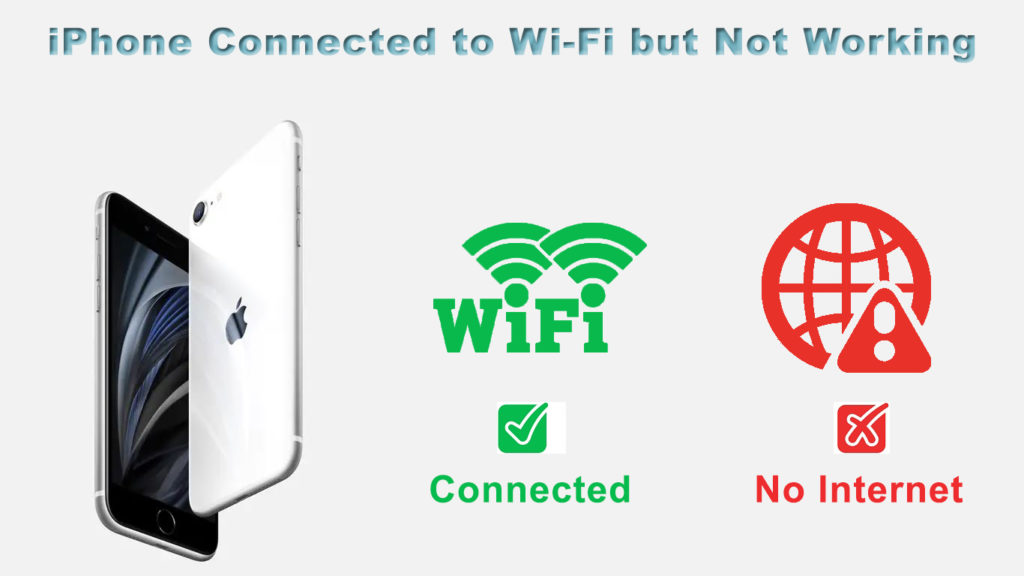
Zarys
Jak powiedzieliśmy wcześniej, nie masz powodu martwić się, jeśli Twój iPhone nie działa po połączeniu z Wi-Fi. W tym artykule omówiono dokładną przyczynę problemu i oferuje jedne z najłatwiejszych sposobów jego rozwiązania.
Powody, dla których iPhone połączony z Wi-Fi, ale nie działa
Istnieje kilka powodów, dla których Twój iPhone nie będzie działał, nawet gdy podłączysz go do Wi-Fi. Niektóre z tych powodów obejmują:
- Ciągłe odłączenie za każdym razem, gdy łączysz Wi-Fi z iPhonerem
- Antena w iPhonie może zostać uszkodzona
- ROUTER ARCEction
- Błędnie wprowadziłeś pewne zmiany w ustawieniach
- Problem z połączeniem Wi-Fi z iPhonerem po zaktualizowaniu iOS.
Jeśli napotkasz którykolwiek z tych problemów, nie panikuj. Urządzenia iPhone'a mają jeden z najlepszych stosów łączności dla usług Wi-Fi, Bluetooth lub LTE . Możesz jednak spotkać się z konkretnymi problemami Wi-Fi ze względu na oprogramowanie lub usterki sieciowe. Skorzystaj z następującego przewodnika rozwiązywania problemów, aby rozwiązać te problemy.
Najlepsze rozwiązania do rozwiązania problemu
Zresetuj ustawienia sieci iPhone'y
Proste resetowanie ustawień sieciowych na iPhonie może rozwiązać problem. Po zresetowaniu sieci wyeliminujesz wszystkie sieci z niechcianymi połączeniami Bluetooth, APN, Corrupt Files itp. Procedura resetowania ustawień iPhone'a pociąga za sobą pozbycie się nieprawidłowych konfiguracji, które musiały utrudnić połączenia Wi-Fi. Wykonaj te proste kroki, aby zresetować ustawienia w telefonie:
- Stuknij ikonę Ustawienia
- Następnie przejdź do opcji ogólnej
- Następnie przewiń w dół i wybierz opcję resetowania
- Ekran wyświetli opcję Ustawienia sieci resetowania; dotknij tego
- Wprowadź kod pasów zgodnie z wymaganiami
- Następnie potwierdź reset
Jak zresetować ustawienia sieci iPhone'a
Zresetowanie ustawień iPhone'ów może zająć trochę czasu. Sprawdź, czy proces został pomyślnie zakończony poprzez ponowne uruchomienie iPhone'a. Stamtąd możesz przejść do opcji Ustawienia i wprowadzić menu Wi-Fi po zakończeniu procesu. Następnie wprowadź hasło, aby podłączyć iPhone'a z Wi-Fi. Powinno zacząć działać.
Przełącz usługi lokalizacji
Każda aplikacja, którą instalujesz na urządzeniach z iOS, z jakiegoś powodu wykorzystuje usługi lokalizacji . Dlatego może być konieczne korzystanie z usług lokalizacji dla niektórych aplikacji do prawidłowego funkcjonowania. W związku z tym sytuacja ta może powodować problemy, ponieważ ustawienia sieciowe Wi-Fi mogą uzyskać dostęp do tych usług. Aby to naprawić:
- Przejdź do opcji Ustawienia
- Następnie wybierz opcję prywatności po przewijaniu w dół
- Zobaczysz opcję usług lokalizacji u góry strony; dotknij tego
- Następnie przewiń w dół, aby wybrać usługi systemowe.
- Następnie wyłącz sieci Wi-Fi.
Zalecamy upewnienie się, że możesz połączyć się z siecią Wi-Fi przed ponownym włączeniem tej opcji . Dzięki temu możesz poczekać, aż Twój telefon wprawia o ponowne włączenie tej opcji, utrzymując ją na stałe.
Usuń skorumpowane połączenia Wi-Fi
Inne skomplikowane powody mogą spowodować, że Twój iPhone nie działał, a jedna z nich jest skorumpowana sieć Wi-Fi. Są chwile, kiedy łączysz się z sieciami Wi-Fi w miejscu, które odwiedzasz. W związku z tym zalecamy usunięcie innych sieci Wi-Fi z iPhone'a, ponieważ mogą one spowodować ten problem. Wykonaj następujące kroki, aby rozwiązać ten problem:
- Przejdź do opcji Ustawienia na ekranie głównym telefonów i dotknij go
- Możesz zobaczyć wszystkie dostępne sieci na swoim iPhonie , dotykając opcji Wi-Fi.
- Upewnij się, aby włączyć Wi-Fi
- Dotknij każdego Wi-Fi, aby wybrać te sieci
- Następnie włącz Wi-Fi, kiedy skończysz, i uruchom ponownie iPhone'a
- Przejdź ponownie do ustawień, aby włączyć Wi-Fi po ponownym uruchomieniu iPhone'a
- Stamtąd połącz się z pożądaną siecią Wi-Fi
Rekomendowane lektury :
- Android TV Box połączony z Wi-Fi, ale bez Internetu
- Mój telefon jest podłączony do Wi -Fi, ale bez Internetu - Android
- Sony Bravia TV połączone z Wi -Fi, ale bez Internetu
Upewnij się, aby wprowadzić poprawne hasło podczas łączenia się z Wi-Fi. Dzięki temu powinien połączyć się z routerem.
Jak usunąć/zapomnieć o sieci Wi-Fi na iPhonie
https://www.youtube.com/watch?v=qefycvcxaka
Odłącz swój Wi-Fi
Jeśli Twój Wi-Fi nadal działa po przejrzeniu niektórych z tych kroków, możesz całkowicie odłączyć sieć iPhone'ów, a następnie ponownie ją podłączyć. Możesz rozwiązać ten problem, wykonując następujące kroki:
- Przejdź do opcji Ustawienia
- Następnie przejdź do opcji Wi-Fi i dotknij go
- Ikona I ikona w pobliżu połączonej sieci Wi-Fi; dotknij tego
- Następnie wybierz opcję Zapomnij o tej sieci
- Stuknij, zapomnij o tym potwierdzić
Pamiętaj, aby ponownie uruchomić telefon, jeśli zamierzasz zrobić dodatkowy krok przed ponownym połączeniem z siecią. Dzięki temu możesz być pewien, że Twoja sieć iPhone'ów została zapomniana i znokautowałeś pajęczyny przed próbą ponownego połączenia.
- Przejdź do opcji Ustawienia
- Stuknij opcję Wi-Fi
- Wybierz swoją preferowaną sieć Wi-Fi
- Wprowadź hasło i połącz się z Wi-Fi
Wniosek
Dzięki tym rozwiązaniom powinieneś być w stanie rozwiązać problem z podłączeniem iPhone'a z Wi-Fi, ale nie ma dostępu do Internetu. Problemy mogą jednak trwać nawet po wyczerpaniu tych poprawek lub potencjalnych obejść. W takim przypadku jest to prawdopodobnie problem sprzętowy, którego nie można rozwiązać poprzez resetowanie lub ponowne uruchomienie telefonu. Kiedy tak się stanie, zalecamy skontaktowanie się z zespołem wsparcia jabłek, a one mogą pomóc w ustaleniu trasy do wyboru.
